Jika kalian mempunyai sebuah laptop dan pertanyaan yang sering muncul dan tertuju pada anda adalah “RAM berapa/Berapa GB RAMnya?” cara cek RAM laptop tetapi kalian sendiri tidak tahu berapa RAM laptop yang anda gunakan pada saat ini bahkan kalian mungkin tidak mengetahui apa itu RAM.
Tenang saja didalam artikel ini saya akan menjelakan apa itu RAM dan bagaimana cara mengetahui berapa besar RAM yang ada pada laptop atau komputer kalian, simak baik- baik pembahasannya dibawah ini.
Random Access Memory atau disingkat RAM, RAM ialah sebuah perangkat keras komputer yang berfungsi sebagai tempat penyimpanan data sementara, RAM bekerja dengan menyimpan dan menyuplai data-data penting yg dibutuhkan Processor dengan cepat untuk diolah menjadi informasi.
Cek RAM Laptop Menggunakan Dxdiag Tools
DxDiag atau DirectX Diagnostic Tool merupakan alat diagnosa yang berguna untuk menguji fungsi DirectX dan memecahkan masalah perangkat keras yang berhubungan dengan video atau suara, DirectX Diagnostic dapat menyimpan file teks dengan hasil pemindaian.
Dan dengan xDiag atau DirectX Diagnostic Tool kalian bisa mengetahui jumlah RAM yang ada pada laptop kalian saat ini kalian gunakan, caranya dapat kalian simak dibawah ini.
- Tekan tombol “Windows+R” bersamaan untuk masuk ke menu pencarian cepat.
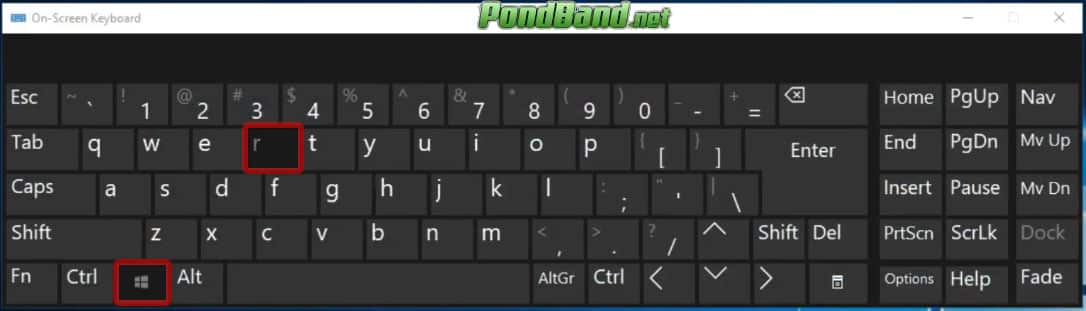
- Kemudian kalian ketik “dxdiag” lalu tekan “Enter“.
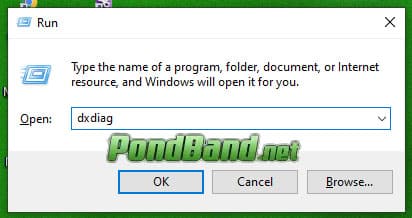
- Maka kalian dapat melihat jumlah RAM laptop yang saat ini kalian gunakan.
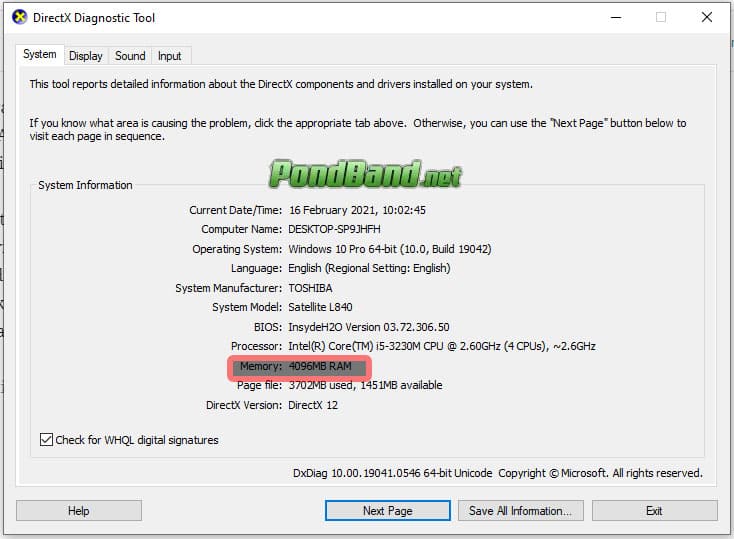
Cek RAM Laptop Menggunakan Control Panel
Control Panel adalah sebuah tampilan folder yang berisi fitur-fitur untuk mengatur fungsi pada laptop kita, seperti add dan remove program aplikasi, hardware, koneksi jaringan, pengaturan tampilan Windows atau sistem oprasi, serta pengaturan account dan lain-lain.
Caranya bisa kalian ikuti langkah-langkah yang akan saya jelaskan dibawah ini.
- Kalian buka menu “control panel” dengan mencari melalui pencarian Windows.
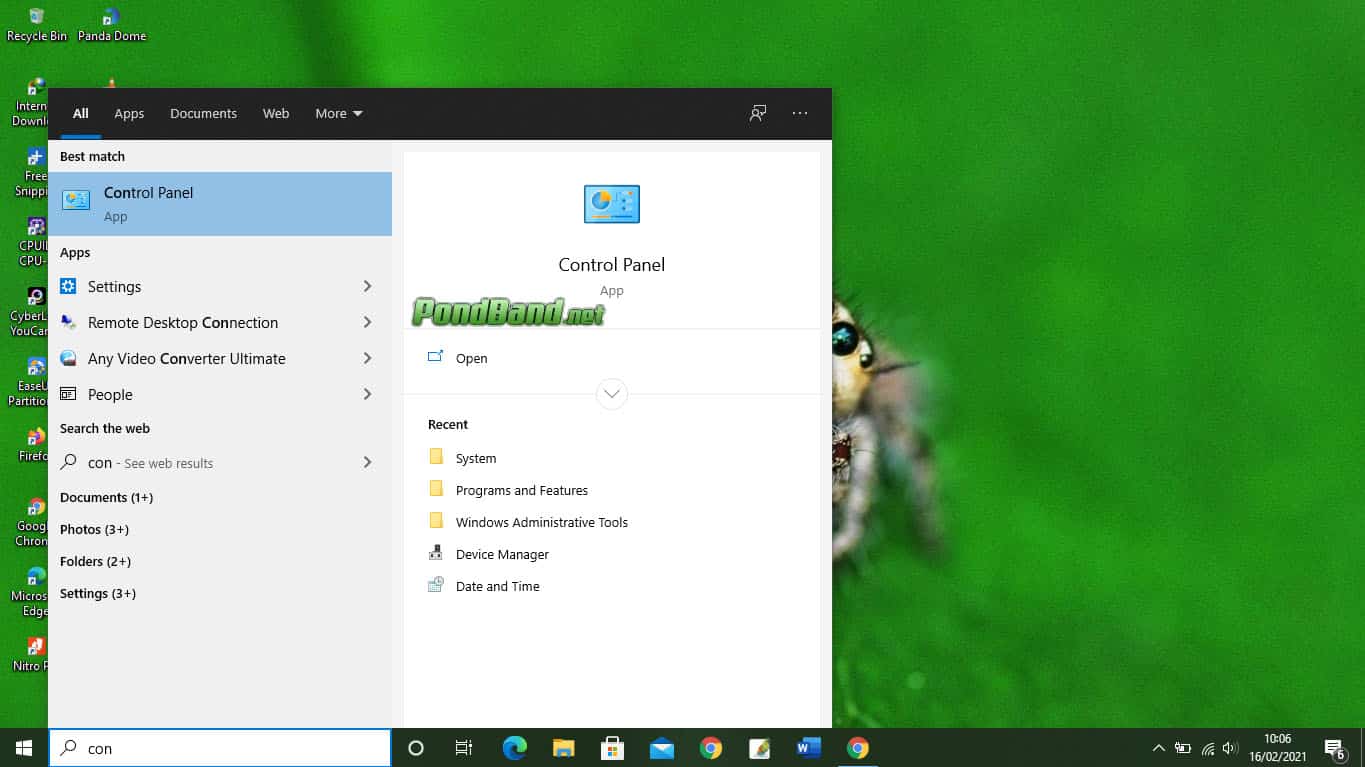
- Kemudian kalian masuk ke menu “System“.
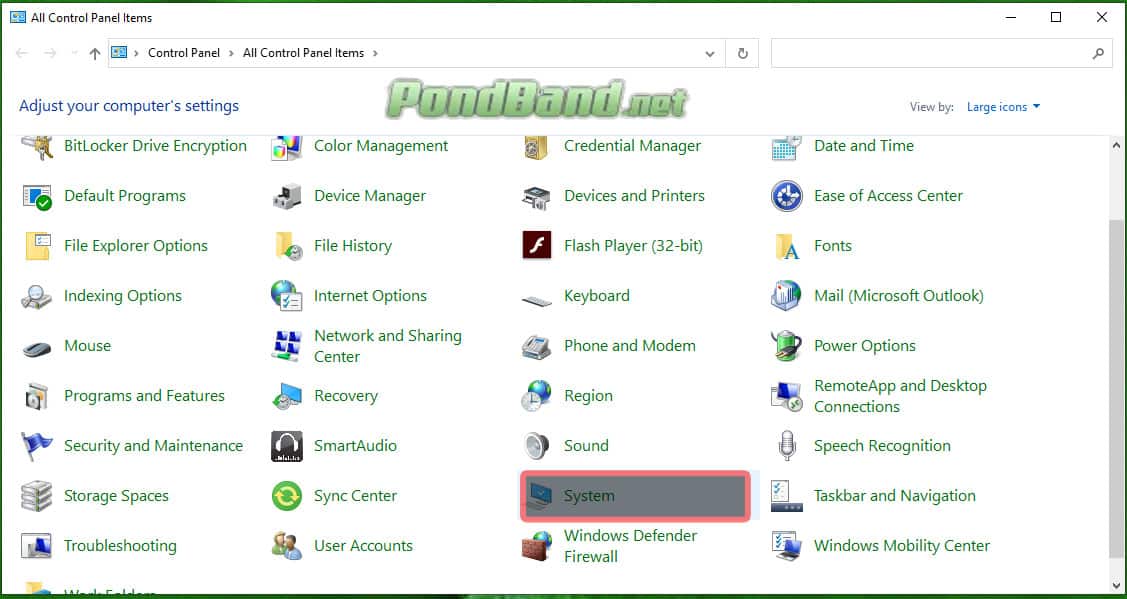
- Dan kalian sekarang bisa mengetahui jumlah RAM yang ada pada laptop atau komputer kalian.
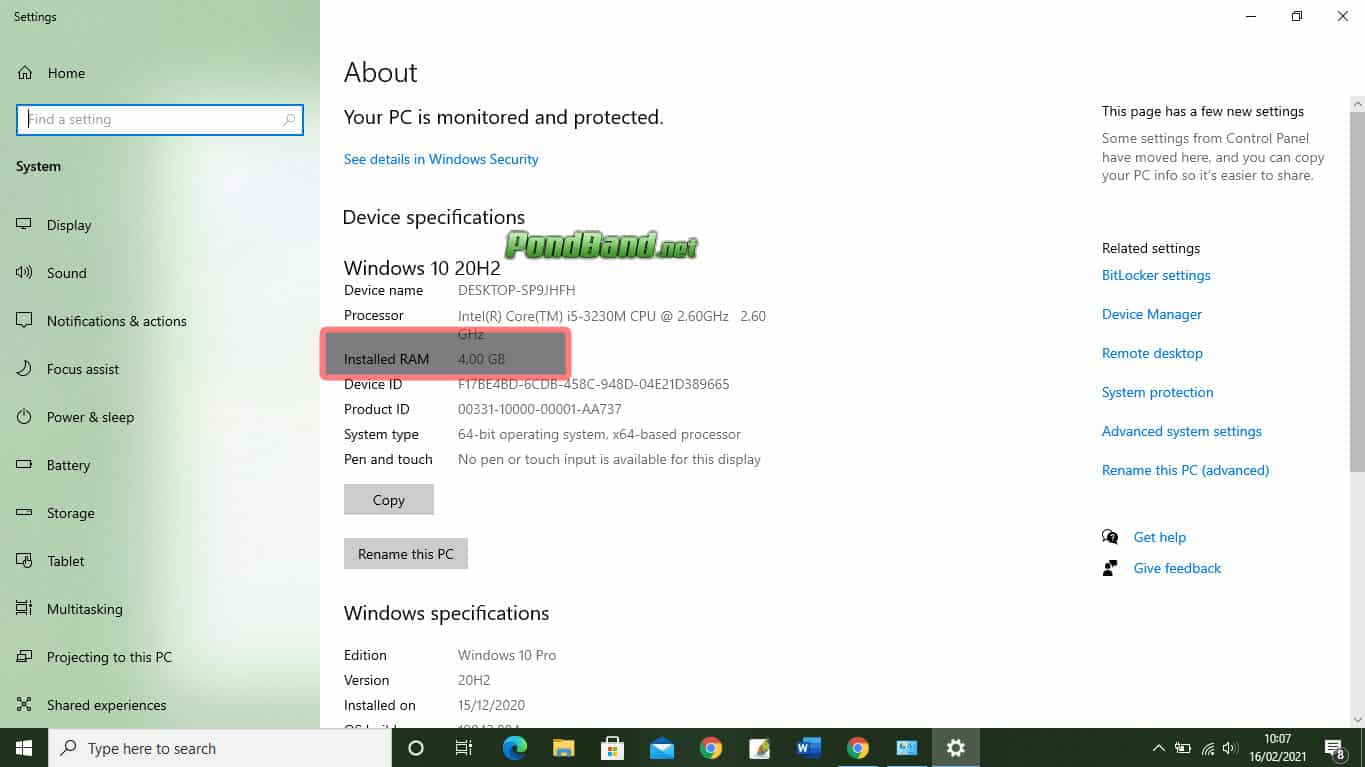
Baca Juga : Keyboard Laptop Tidak Berfungsi
Cek RAM Laptop menggunakan Task Manager
Task Manager ialah sebuah aplikasi bawaan Operating System (OS) Windows yang digunakan untuk memantau proses dan aplikasi apa saja yang sedang berjalan pada suatu komputer, didalam Task Manager juga berisikan berbagai informasi mengenai aplikasi apa yang sedang berjalan, hingga besar memori yang sedang dipakai oleh aplikasi tersebut, dan performance dari sebuah komputer.
Berikut adalah cara untuk cek RAM pada laptop anda menggunakan task maneger.
- Kalian klik kanan pada “Toolbars” kemudian pilih “Task Manager“.
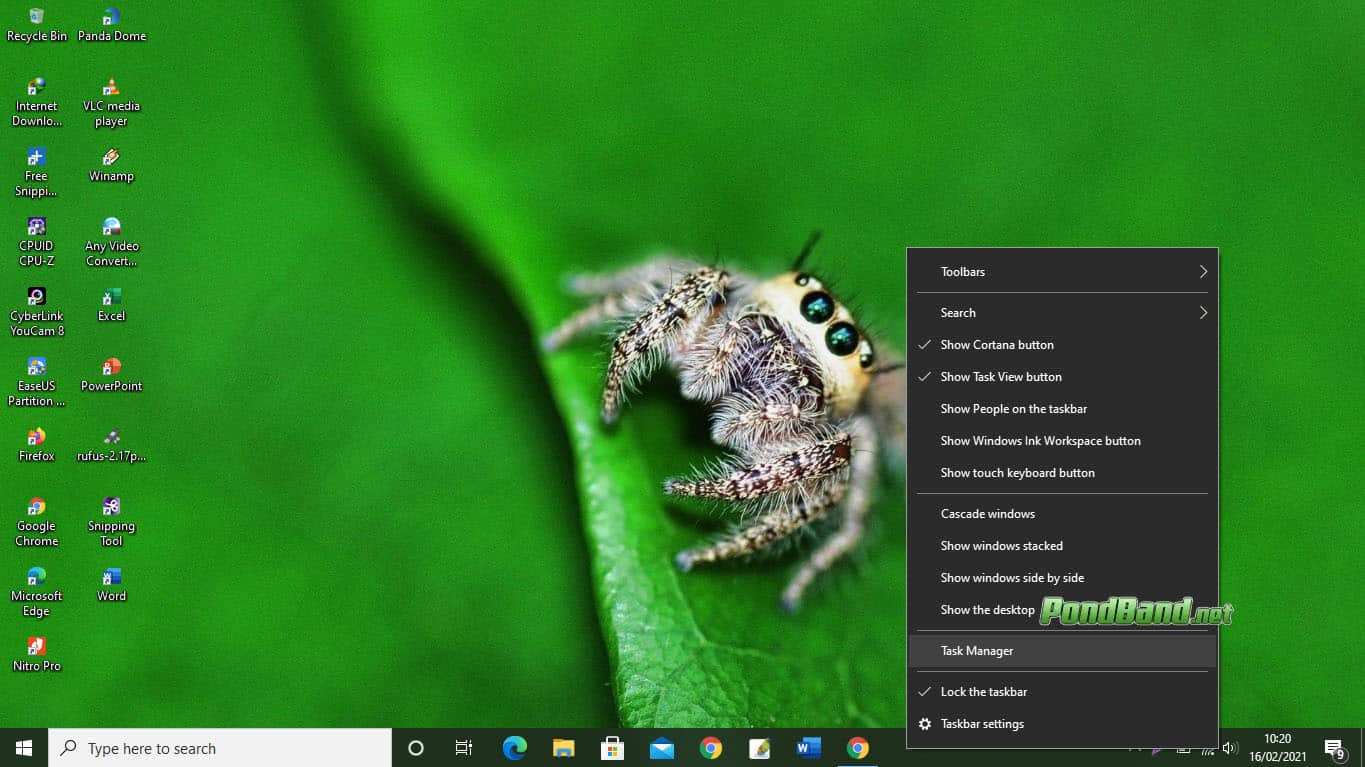
- Setelah itu kalian klik “Performance” maka kalian akan mengetahui jumlah RAM pada laptop yang saat ini kalian gunakan.
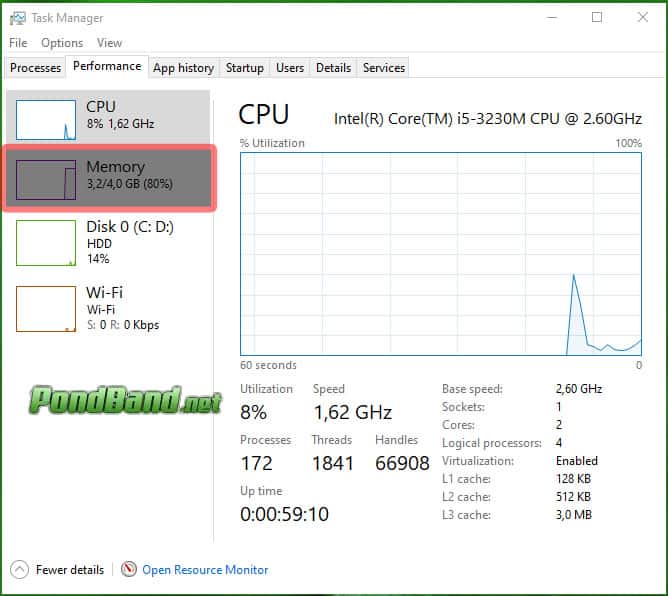
Cek RAM Laptop Melalui CMD
CMD ialah singkatan dari Command Promt Istilah ini bisa digambarkan sebagai suatu perintah DOS yang disampaikan dalam bentuk text, dengan CMD kalian juga bisa mengakses komputer sebagaimana kalain mengaksesnya dengan menggunakan windows explorer.
Berikut adalah cara untuk cek RAM mengguakan CMD :
- Kalian buka terlebih dahulu “CMD” melalui pencarian Windows.
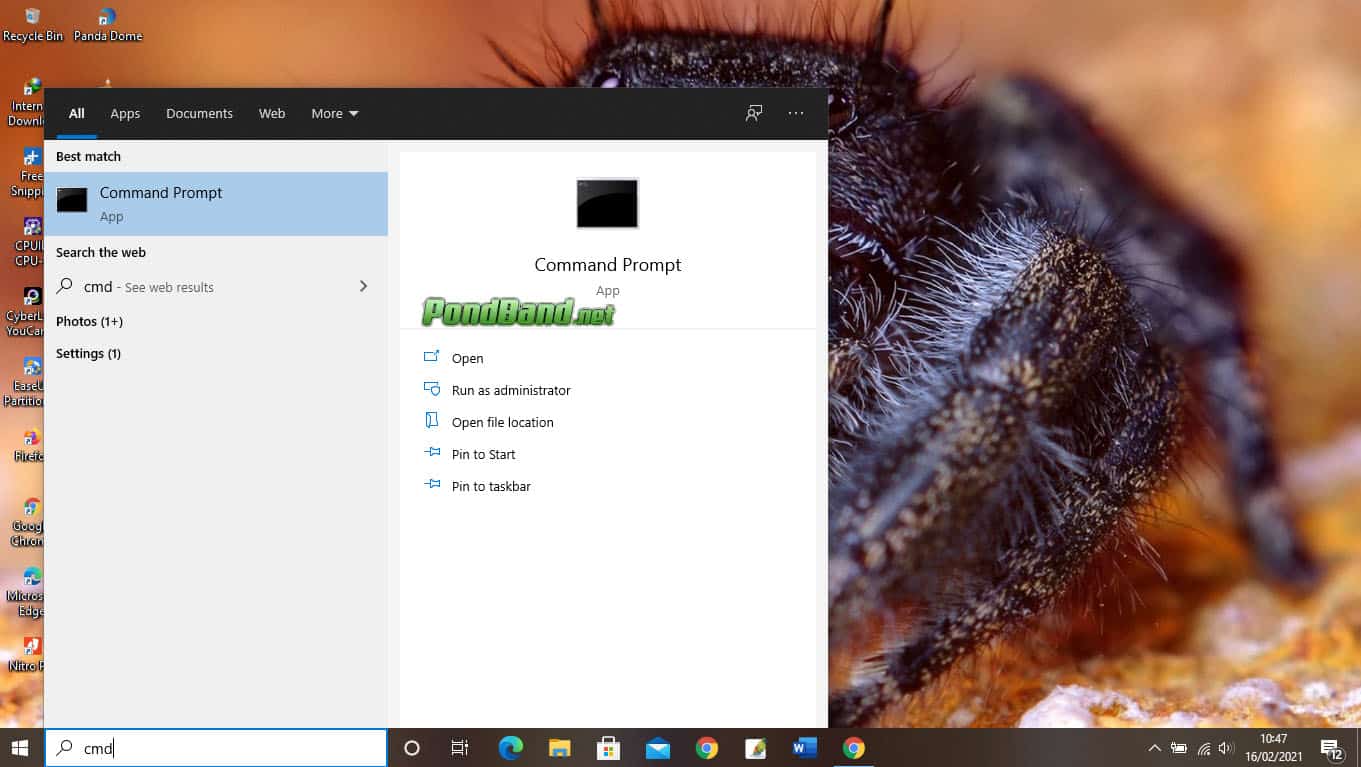
- Jika sudah kalian ketik “systeminfo“.
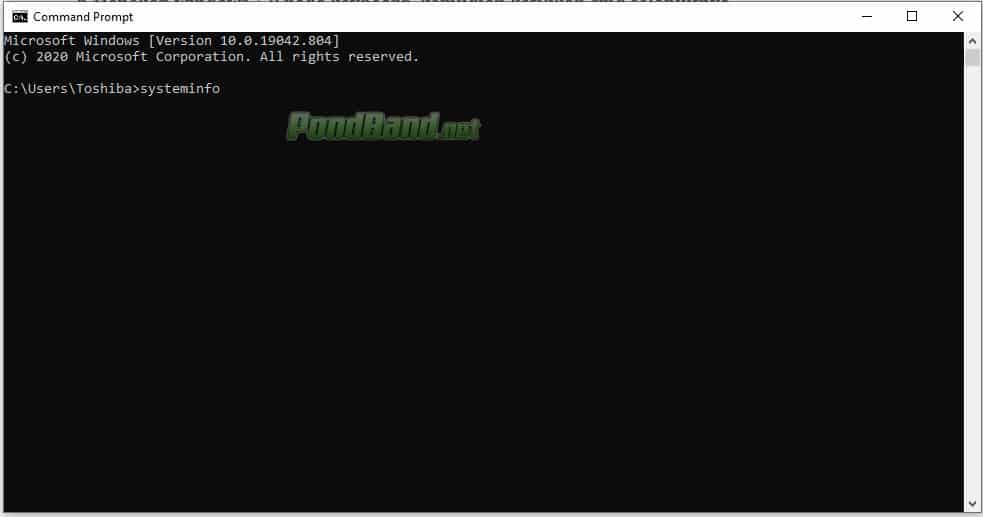
- Tunggu beberapa saat sampai sistem membaca informasi laptop dan kalian bisa mengetahui jumlah RAM.
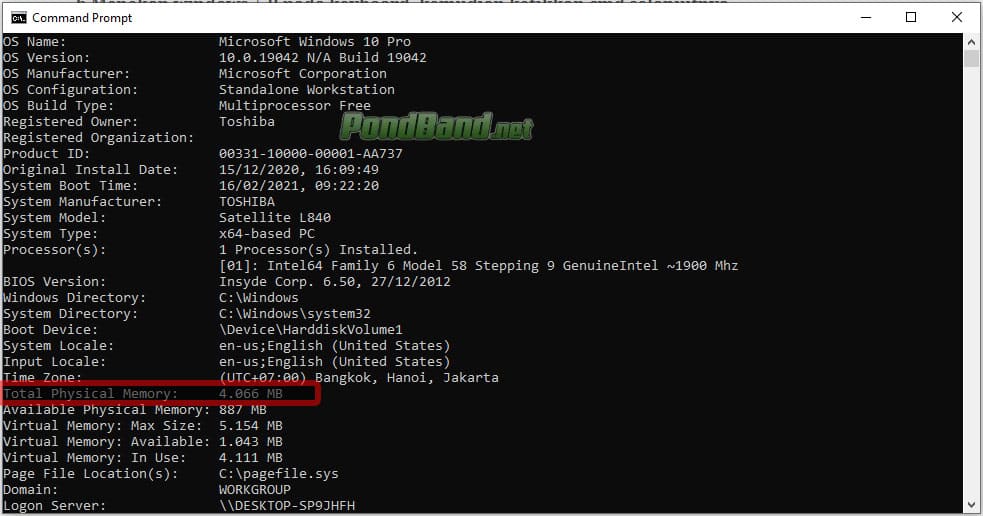
Cek RAM Menggunakan Aplikasi Speccy
Speccy adalah alat gratis baru dari pengembang CCleaner yang memberi kalian informasi detail tentang perangkat keras laptop atau komputer kalian.
Sebelum itu kalian bisa download aplikasi Speccy versi terbaru 2021.
Dan caranya cukup mudah seperti saya jabarkan dibawah ini.
- Kalian buka aplikasi “Speccy” yang sudah terinstal pada laptop atau komputer kalian.
- Tunggu beberapa saat dan kalian bisa mengetahui RAM laptop atau komputer kalian.
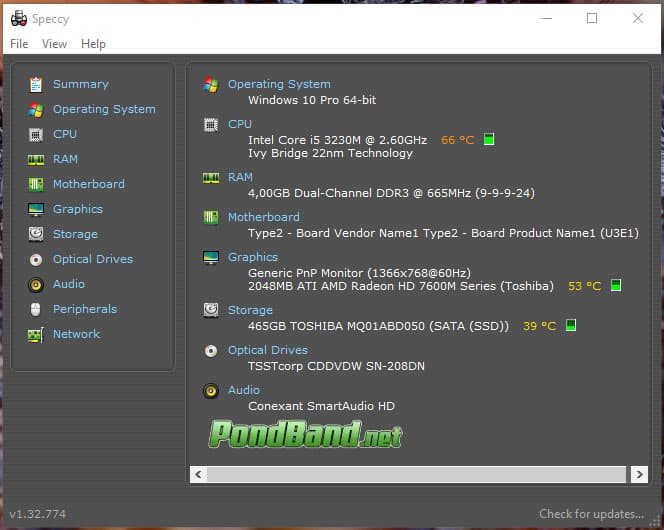
Catatan : Aplikasi Speccy juga bisa digunakan untuk mengetahui suhu pada laptop/komputer kalian dan memberitahukannya bisa terlalu panas.
Cek RAM Melalui Stiker Laptop
Cara ini merupakan cara yang sangat sederhana tetapi beberapa laptop tidak memiliki stiker keterangan perangkat keras yang mengacu pada spesifikasi laptop tersebut.
Dan juga jika kalian membeli laptop second dan ingin mengetahui RAM melalui stiker maka ada kemungkinan besar informasi yang tertera tidak benar mungkin saja pemilik sebelumnya telah meng-upgrade RAM sehingga cara diatas lebih efektif ketimbang cara ini.

Baca Juga : IDM Tidak Muncul Di YouTube
Itulah tadi beberapa cara yang bisa kalian gunakan untuk mengetahui RAM kalian cara diatas sudah saya pastikan bisa dipakai untuk All Versi Windows dan berhasil selamat mencoba, Terimakasih.
